Уеб интерфейсът на Gmail ви позволява да добавите подпис, който добавя към вашите съобщения. За щастие, мобилното приложение също поддържа това. Каква е важността на добавянето на подпис? Като за начало можете да накарате тези, които изпращате по електронната поща, да ви дадат малко по-прощаващо към вашите печатни грешки, или опасности, изпитани с автокорекция, ако просто добавите "Изпратени от моя телефон" към всяко съобщение. Друга възможност е да добавите същия подпис, който съдържат вашите имейли, изпратени от уеб интерфейса, така че тези, които изпращате по имейл, няма да знаят откъде е изпратен.
Имайте предвид, че това ще работи с най-новата версия на Gmail (5.0).
Стъпка 1: В приложението Gmail на устройството си докоснете иконата на менюто в горния ляв ъгъл (или просто извадете менюто). Изберете Настройки от долната част на менюто.

Стъпка 2: Изберете акаунта, за който искате да зададете подпис на следващия екран.
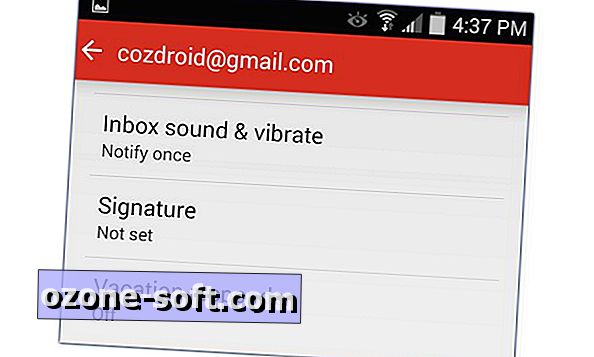
Стъпка 3: Докоснете опцията Подпис и въведете детайлите, които искате да включите в долната част на всяко имейл съобщение. Можете да въведете няколко реда, като натиснете клавиша enter.
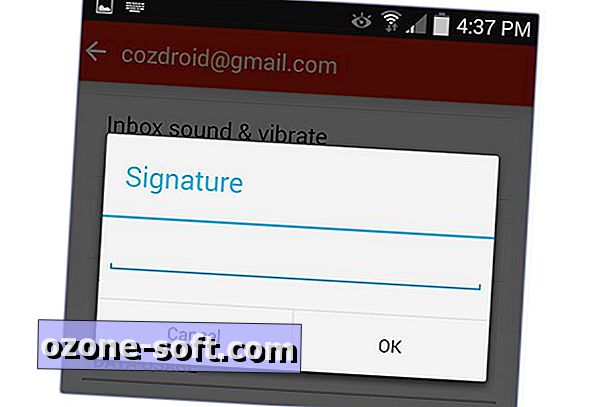
Ако използвате различни подписи в Мрежата за работа и лични съобщения, най-добрият вариант е да оставите подпис на мобилния си телефон празен. Какво поставяте в подписа си?
Забележка на редакторите, 1 декември 2014 г.: Тази публикация „Как да публикувате“ първоначално беше публикувана на 13 май 2011 г. и бе актуализирана, за да включва нова информация.

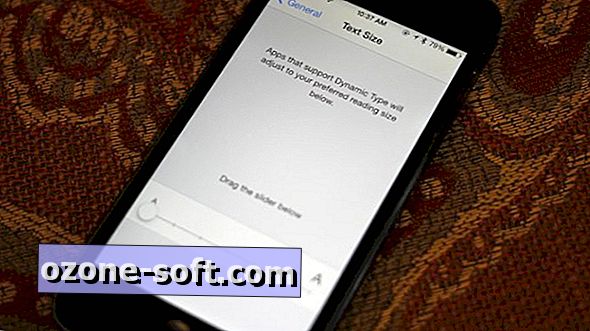











Оставете Коментар